日常工作生活中,我们时常会用到Zoom这类的在线会议软件进行远程会议或者远程课程,内容通常比较重要,往往是工作或者课程相关,需要我们记录下来反复观看。Filmage Screen是一款轻便操作简单的屏幕录制和视频编辑软件,我们可以使用Filmage Screen录制Zoom在线会议,需要的朋友快和小编一起来看看吧!
具体操作方法如下
1.首先,启动Filmage Screen -> 打开偏好设置。
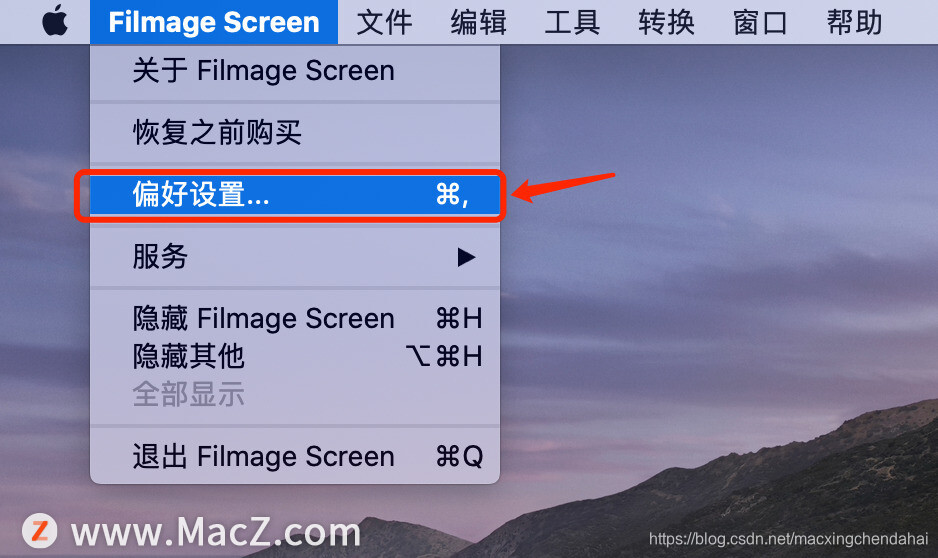
2.点击录屏设置 -> 在录制模式中选择自动录屏模式。
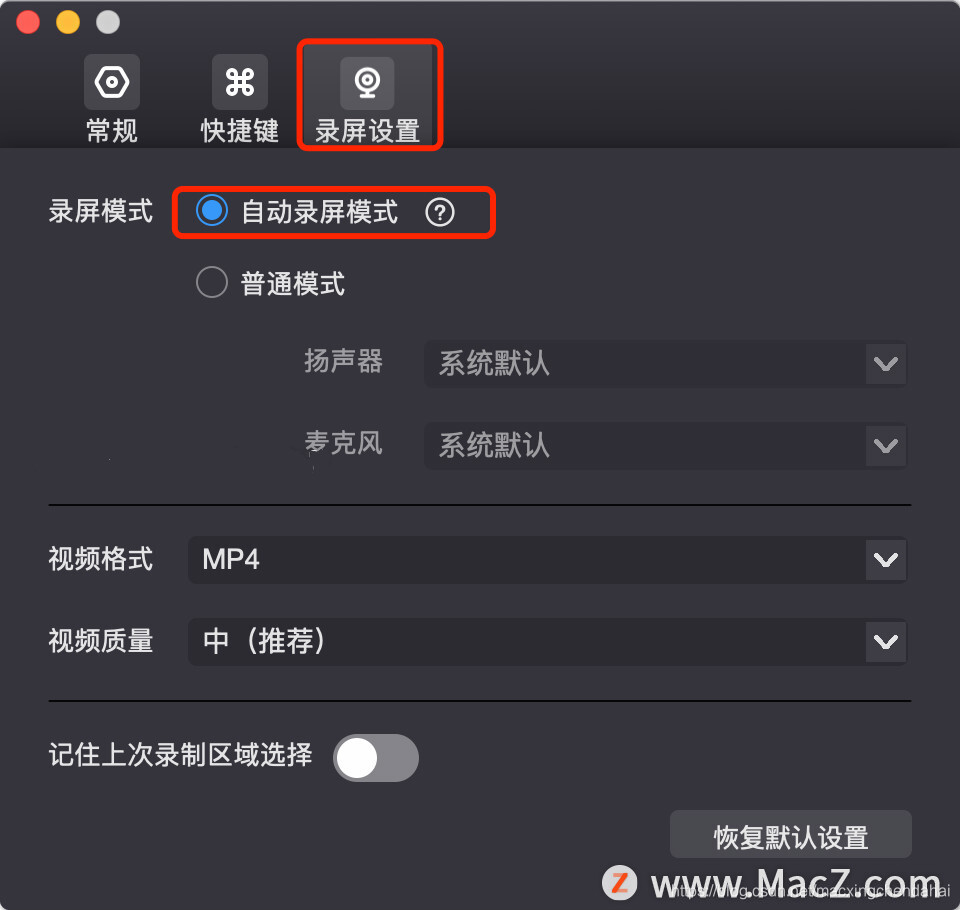
3.打开Zoom。
4.打开Filmage Screen,录制时选择音频源(自动)系统声音和麦克风;如果仅需要录制系统声音,则选择音频源(自动)系统声音。
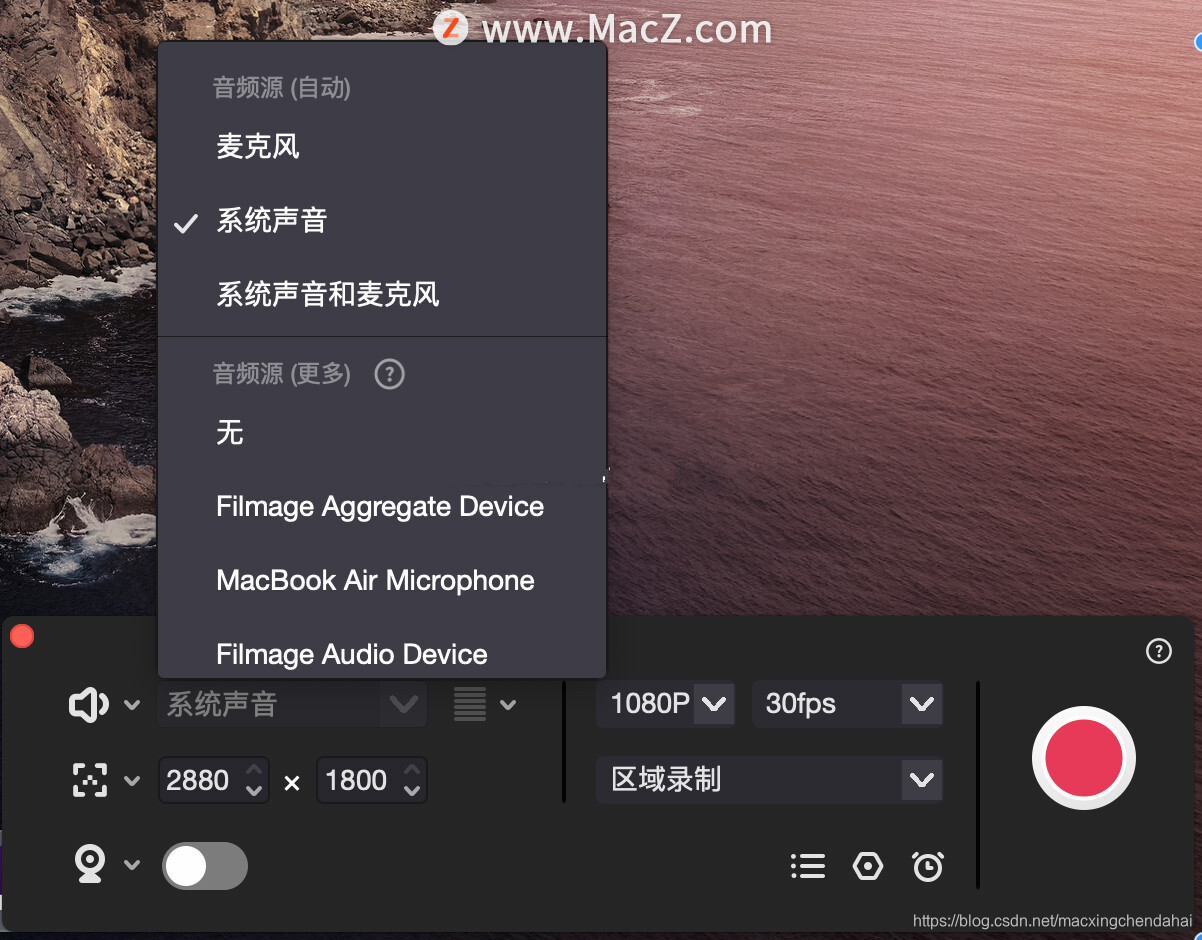
5.点击红色按钮开始录制即可。
以上就是使用Filmage Screen录制Zoom在线会议的方法,需要的朋友可以看一看!想了解更多关于Mac相关内容,请关注macz.com吧!

























 被折叠的 条评论
为什么被折叠?
被折叠的 条评论
为什么被折叠?








